Nota: Este artículo ha hecho su trabajo y se va a jubilar pronto. Para evitar problemas de “Página no encontrada”, se están eliminando los vínculos que dirigen a esta página. Si ha creado vínculos a esta página, quítelos y juntos mantendremos la web conectada.
Cualquier persona que tenga una unidad de disco o DVD estándar puede ver y disfrutar de una PowerPoint presentación o álbum de fotos que cree.
-
Para completar los pasos que se indican a continuación, necesita una grabadora de DVD y software de grabación.
-
Windows DVD Maker incluye Windows 7. Sin embargo, si está usando una versión más reciente de Windows, tendrá que obtener el software de creación de DVD de terceros por separado. Consulte el vínculo en el paso 2.
-
En primer lugar, convierta la presentación con diapositivas en un vídeo de PowerPoint. Para ello, vea convertir una presentación en un vídeo.
-
A continuación, Abra Windows DVD Maker u otra aplicación de creación de DVD de terceros.
-
Haga clic en Elegir imágenes y vídeos.
-
Haga clic en Agregar elementos.
-
Examine el sistema de archivos para ubicar y seleccionar el archivo de vídeo de presentación con diapositivas recién creado y haga clic en Agregar.
-
Seleccione la grabadora de DVD adecuada y especifique un título para el DVD.
-
Inserte un DVD grabable en blanco en la unidad de DVD que ha seleccionado y haga clic en siguiente.
-
Haga clic en Vista previa.
-
Haga clic en Grabar para comenzar el proceso de grabación de DVD.
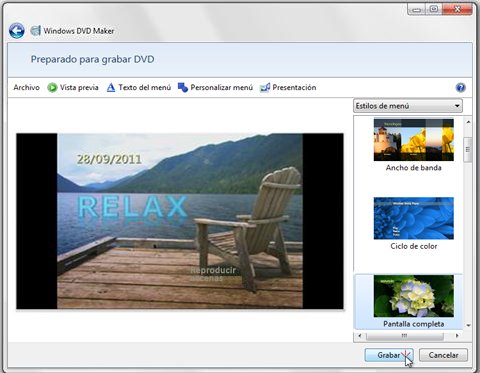
Guardar una presentación en un CD en su lugar
También puede guardar su presentación en un CD. Para ello, consulte Guardar su presentación en un CD.
Para completar los pasos siguientes, necesita una grabadora de DVD o de disco y Windows DVD Maker (u otro software de grabación de DVD de terceros).
-
Guarde la presentación como un vídeo (como se describe en convertir la presentación en un vídeo) y seleccione la opción Internet & DVD al elegir la calidad de video.
-
Abra Windows DVD Maker.
(Windows DVD Maker está incluido en Windows Vista Home Premium, Windows Vista Ultimate y Windows 7 Home Premium, Windows 7 Professional, Windows 7 Enterprise y Windows 7 Ultimate Edition).
-
Haga clic en Agregar elementos.
-
Examine el sistema de archivos para localizar y seleccionar el archivo de vídeo de presentación con diapositivas recién creado (. wmv).
-
Haga clic en Agregar.
-
Seleccione la grabadora de DVD adecuada y proporcione un título para el DVD.
-
Inserte un DVD grabable en blanco en la unidad de DVD que ha seleccionado y haga clic en siguiente.
-
Haga clic en vista previay, a continuación, haga clic en grabar para iniciar el proceso de grabación de DVD.







